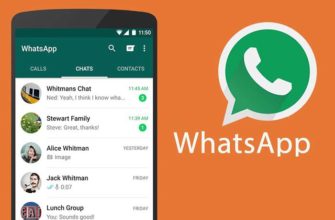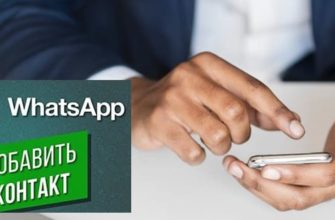Многие люди предпочитают общаться в мессенджерах с мобильного, поэтому часто испытывают затруднения, если требуется отправить сообщение на «Ватсап» с компьютера онлайн. Я выяснила, что это можно сделать несколькими способами – через приложение, в веб-ресурсе или с помощью эмулятора Bluestacks. А также разобралась в нюансах отправки документов, ссылок, фото и видео.

Как отправить сообщение в «Ватсап» с компьютера
Отправлять сообщения и файлы с компьютера можно как пользователям, занесенным в список контактов, так и людям, чьи номера не сохранены в телефонной книге. Для этого требуется стабильное подключение к интернету и несколько минут свободного времени.
Приложение на ПК
Использование приложения для ПК – один из самых удобных способов отправки сообщений на «Ватсап» без телефона. Чтобы начать общение, необходимо выполнить следующее:
- Загрузить мессенджер с официального сайта.
- Завершить установку, следуя инструкциям программы.
- Войти в меню настроек «Ватсапа» на телефоне и отсканировать QR-код с монитора компьютера или ноутбука.
По завершении сканирования все контакты и диалоги из мобильного приложения отобразятся в десктопной версии. Для отправки сообщения потребуется выбрать в левой части окна нужный чат и кликнуть по нему, а затем ввести текст в соответствующее поле и нажать Enter. Если нужно написать абоненту, с которым пользователь еще не общался в Whatsapp, потребуется сначала отыскать этот контакт, забив его номер или имя в поисковую строку.
.jpg)
Веб-версия
Загружать приложение на компьютер – не самый лучший вариант, если к устройству имеют доступ несколько человек. В этом случае личная переписка или рабочая информация может быть прочитана другими людьми. Удобнее отправить сообщение на «Ватсап» с компьютера онлайн через бесплатный ресурс web.whatsapp.com.
Потребуется войти на сайт, открыть настройки в мессенджере на телефоне и отсканировать код с монитора.
После завершения синхронизации переписки отобразятся в браузере.
Есть и другие способы онлайн-общения в веб-версии. Они позволяют переписываться и делиться файлами не только с пользователями, чьи контакты сохранены в телефонной книге, но и с любыми абонентами, зарегистрированными в «Ватсапе».
Вариант первый:
- Зайти на сайт api.whatsapp.com и в адресной строке дописать к названию ресурса /send?phone=, добавив после знака «=» телефон абонента, которому нужно отправить сообщение. Номер надо вводить с «7».
- Нажать Enter. Если на устройстве установлено приложение Whatsapp, система предложит запустить его. Если нет, откроется страница с кнопкой «Начать чат», по которой нужно кликнуть.
- Ввести сообщение и выполнить отправку.
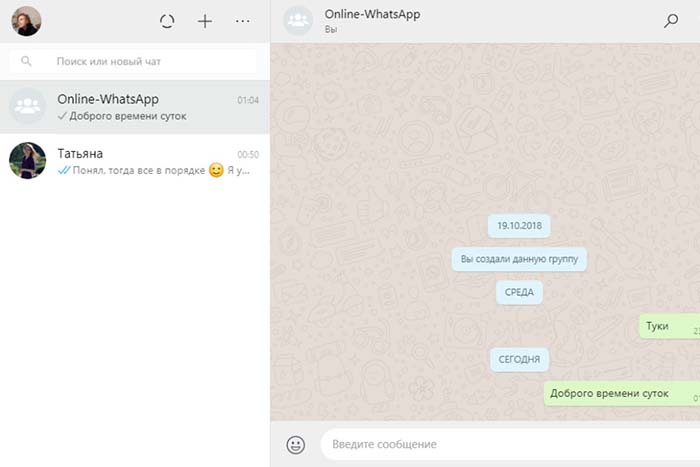
Вариант второй:
- Войти на ресурс wa.me, дописать в адресную строку /7номер абонента?text=. После знака «=» ввести текст, вписывая между словами «20%». Например: «Привет20%как20%дела20%».
- Кликнуть по Enter. В открывшейся странице отобразится графа с введенным текстом, останется только отправить его. А если на ПК загружена десктопная версия мессенджера, всплывет окно, предлагающее запустить его. «Ватсап» сразу откроется на нужном диалоге, а сообщение будет прописано в текстовом поле. Понадобится только нажать на Enter для отправки.
Эти способы больше подходят для однократных диалогов. А если пользователь планирует продолжить общение, удобнее добавить данные собеседника в телефонную книгу.
Через эмулятор Bluestacks
Утилита BlueStacks позволяет запускать на компьютере мобильные версии приложений, применяемых в ОС Андроид. Для начала общения нужно выполнить следующее:
- Скачать эмулятор с официального сайта.
- Выполнить установку, следуя инструкциям.
- В открывшемся окне ввести идентификатор и пароль от профиля в Google. Если его нет, потребуется предварительно зарегистрироваться.
- Установить на компьютер Whatsapp.
- Вписать в соответствующую графу номер телефона, на который придет СМС с кодом доступа. В некоторых случаях вместо сообщения поступает звонок от системы, и пользователю диктуют нужные данные.
- Ввести цифры и дождаться активации приложения в эмуляторе.
.jpg)
Недостаток этого способа в том, что если в аккаунте Гугл нет резервной копии контактов из телефонной книги, их придется вписывать самостоятельно.
Как пересылать ссылку с компьютера на телефон в Whatsapp
Поделиться ссылкой на сайт, статью или видео, используя компьютерную версию «Ватсапа», можно в несколько кликов:
- Выделить адрес нужной страницы, кликнув по строке в верхней части экрана.
- Копировать информацию.
- Запустить мессенджер, открыть чат с пользователем, которому надо отправить сообщение.
- Вставить текст.
- Нажать Enter.
В диалоге отобразится активная ссылка, нажав на которую получатель перейдет на нужный ресурс.
Как пересылать медиафайлы в «Ватсап» с компьютера на смартфон
Приложение позволяет отправлять контакты, документы, аудио, фото и видео из «Галереи», а также снятые на камеру непосредственно в мессенджере.

Как переслать контакт или текстовой файл из памяти устройства:
- Запустить «Ватсап» и открыть нужный чат.
- Нажать на значок в виде скрепки.
- Выбрать иконку «Контакт» или «Документ» в зависимости от того, что нужно отправить.
- Выделить однократным нажатием нужный файл и кликнуть «Открыть». Если отправляется контакт, его потребуется отметить галочкой и щелкнуть по стрелке.
- Нажать Enter.
Инструкция, как отправить фото/видео с компьютера на «Ватсап», состоит из тех же пунктов, только после нажатия скрепки нужно выбирать кнопку с соответствующим названием. Так же можно прикрепить и аудио, но лучше просто перетащить его в диалоговое окно, тогда получателю не придется скачивать файл перед прослушиванием.
Путем перетаскивания можно прикреплять документы, фото и картинки. А гифы лучше отправлять по приведенной инструкции. Если просто перетащить их, они будут отображаться как обычные картинки.






-335x220.jpg)
-335x220.jpg)

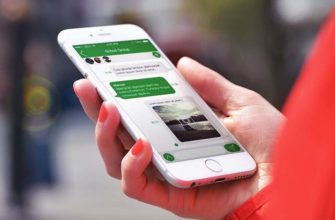

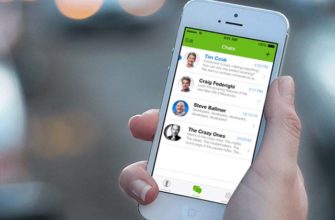
-335x220.jpg)

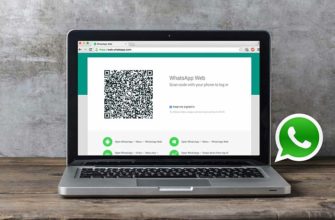


-335x220.jpg)
-335x220.jpg)
-335x220.jpg)